Win10安装软件出现对电脑进行保护已经阻止此应用怎么办
更新时间:2024-02-11 08:45:29作者:xiaoliu
在日常使用电脑的过程中,我们时常会遇到一些弹窗提示,如Win10对电脑进行保护,已经阻止此程序,或是Win10安装软件出现对电脑进行保护,已经阻止此应用,这些提示给我们带来了一定的困扰,让我们不得不思考如何解决这个问题。而在面对这种情况时,我们应该如何应对呢?本文将会探讨解决这一问题的方法和技巧,帮助读者更好地理解和应对这类弹窗提示。
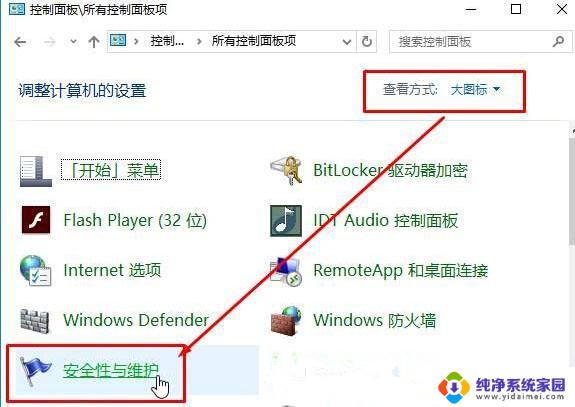
1、首先按【Win】+【X】快捷键,在弹出的菜单中选择进入【控制面板】。在查看方式为【大图标】,然后选择【安全性与维护】;接着出现的安全和维护设置,点击进入【用户账号控制设置】;找到左侧的【更改账号控制设置】,选择一个适合自己的配置;建议不要直接拖到最底部的不要通知。
2、也可以使用【Win】+【R】打开【运行】界面,输入【gpedit.msc】;依次点击左侧的目录树,选择【计算机配置】→【Windows设置】→【安全设置】→【本地策略】→【安全选项】。在右边下边选择【用户账户控制:以管理员批准模式运行所有管理员】,并且双击后选择【已禁用】,最后重启,即可完全关闭用户账户控制。
以上就是win10对电脑进行保护的全部内容,已经阻止了此程序的所有内容,如果您不了解,请按照小编的方法操作,希望能对大家有所帮助。
Win10安装软件出现对电脑进行保护已经阻止此应用怎么办相关教程
- win10阻止应用程序运行 Win10组策略阻止应用软件安装方法
- win10阻止程序运行怎么办 Win10管理员阻止安装程序怎么办
- 安装受到组策略阻止怎么解决win10 如何在Win10中设置组策略阻止应用软件安装
- 电脑阻止自动安装软件 如何设置电脑禁止自动安装软件
- win10安装软件被阻止要关掉什么 如何解除Win10系统安装应用被阻止问题
- win10应用程序已被安全设置阻止 如何解除win10系统安装应用被阻止
- 如何解除被禁止安装应用 win10系统安装应用提示被阻止
- win10怎么取消保护安装程序 如何解决win10阻止应用安装的问题
- 禁止驱动自动安装 如何阻止电脑自动安装软件
- 怎么设置禁止软件安装 电脑如何设置禁止用户安装软件
- win10怎么制作pe启动盘 如何制作win10PE启动盘
- win2012设置虚拟机 VMware虚拟机装系统教程
- win7安装系统后安装软件乱码蓝屏 win7系统安装软件中文乱码怎么办
- hp打印机扫描怎么安装 惠普打印机怎么连接电脑安装扫描软件
- 如何将win10安装win7 Win10下如何安装Win7双系统步骤
- 电脑上安装打印机驱动怎么安装 打印机驱动程序安装步骤